Material
Uma imagem jpg
Um tube
Efeitos do psp
Plugin DSL flux Blast
Plugin Muras meister Copies
MODO DE FAZER
01 - 1024x 400 transparente - select all
02 - abrir uma imagem jpg - copiar. edit past into selection
03 - Plugin DSL flux = blast 2 vezes
04 - Effect artistic - Balls and bubbles effects 100 , 15, 75 , intersecting
05 - Distortion effects = polar coordinates = Rectangular to polar repeat
06 - Selection - custon selection L zero R 1024 - B 100 - T 120 -
07 - New layers , pinte com uma cor escura .
08 - Inner bevel (11), 15, 27, 22, (-15), 33, Branco, 315, 40, 67
09 - Select none ... Puxe pra baixo deixando um espaço entre o fim
10 - Duplique puxe a duplicada para mais embaixo .
11 - Plugin muras meister Copies Curve (vertical) V-Parabola 40, 50, -50, 0,0,50,50,0,100,0,0,30,0

12 - Puxe essa layers embaixo da raster 2
13 - Distortion effects = Polar to rectangular puxe para a direita
14 - Duplique image mirror - acerte deixando um espaço razoavel no centro
15 -Reflection effects - feedback Tudo em 100
16 - Copie e cole o tube como nova layers
17- Duplique a raster 2 e puxe para baixo formando mais uma barra
18 - Merge visible Assine e salve como jpg




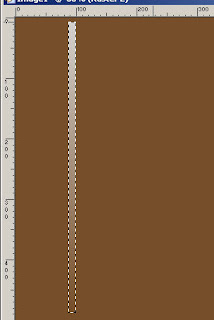



 10 - Layers arrange send to botton
10 - Layers arrange send to botton




























